Добавление элементов курса и ресурсов
advertisement
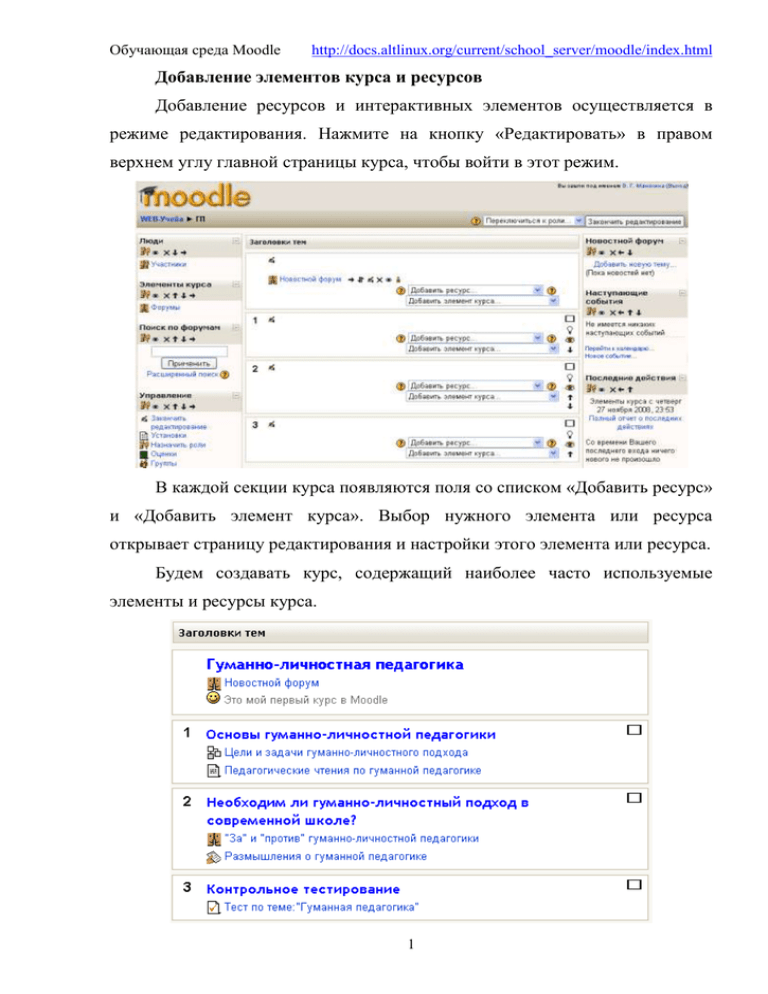
Обучающая среда Moodle http://docs.altlinux.org/current/school_server/moodle/index.html Добавление элементов курса и ресурсов Добавление ресурсов и интерактивных элементов осуществляется в режиме редактирования. Нажмите на кнопку «Редактировать» в правом верхнем углу главной страницы курса, чтобы войти в этот режим. В каждой секции курса появляются поля со списком «Добавить ресурс» и «Добавить элемент курса». Выбор нужного элемента или ресурса открывает страницу редактирования и настройки этого элемента или ресурса. Будем создавать курс, содержащий наиболее часто используемые элементы и ресурсы курса. 1 Обучающая среда Moodle http://docs.altlinux.org/current/school_server/moodle/index.html Добавим в создаваемый нами курс некоторые ресурсы и элементы курса. Под новостным форумом вставим пояснение. Добавление пояснения 1. Добавить ресурс — Пояснение. 2. В открывшемся редакторе написать текст пояснения. Используйте панель инструментов для изменения цвета шрифта. Вставьте подходящий смайлик. Нажмите кнопку «Save and return to course», чтобы вернуться на главную страницу курса. Добавление темы В сектор 1 запишем тему этого раздела. Нажмите на кнопку, расположенную рядом с цифрой 1 (рука с пером). В текстовом редакторе выберите подходящие настройки шрифта и наберите текст: «Основы гуманно-личностной педагогики». Нажмите «Сохранить», чтобы вернуться на главную страницу. Аналогично добавьте тему в сектор 2: «Необходим ли гуманноличностный подход в современной школе?» и сектор 3: «Контрольное тестирование» Добавление элемента курса «Лекция» В сектор 1 добавим лекцию. 1. Добавить элемент курса — «Лекция». 2 Обучающая среда Moodle 2. http://docs.altlinux.org/current/school_server/moodle/index.html В открывшейся странице «Добавление лекции» нужно указать название лекции и при необходимости изменить настройки, выставленные по умолчанию. Введем в поле Название: «Цели и задачи гуманно-личностного подхода». Не будем ограничивать лекцию по времени, а «Максимальное количество ответов в карточке» установим равным 2. Чтобы каждый кадр лекции смотрелся хорошо, в «Форматировании урока» установите: «Слайд-шоу» — «Да»; «Показывать слева список страниц» — «Да»; ширину, высоту слайда и цвет фона установите по собственному усмотрению. Остальные параметры Лекции пока оставим без изменений. Нажмите кнопку «Save and display». Создание лекции В лекцию можно добавить: Кластер (используется для дополнительных вопросов); Карточку-рубрикатор (используется для создания разделов в лекции); Страницу с вопросами. Основной элемент лекции — это веб-страница с вопросами. В начале страницы дается объяснение фрагмента учебного материала, а в конце страницы предлагаются вопросы для контроля усвоения этого фрагмента. Если на вопросы дается правильный ответ, загружается следующая страница лекции, иначе обучающемуся предлагается еще раз прочитать плохо усвоенный фрагмент учебного материала. Добавим страницу с вопросами и заполним её. 3 Обучающая среда Moodle Поскольку в http://docs.altlinux.org/current/school_server/moodle/index.html настройках лекции мы указали «Максимальное количество ответов в карточке» равное 2, то в карточке содержится только два варианта ответа на заданный нами вопрос. Выберем тип вопроса «Верно/Неверно» (смотри имена вкладок вверху страницы). На личность ребенка. Ответ 1 Комментарий на ответ 1 Следующая страница. Переход 1 Баллы ответ 1 Ответ 2 Верно. за 1 На личность учителя. Прочитайте, пожалуйста, еще раз цели Комментарий особенности концепции гуманной педагогики. на ответ 2 Переход 2 Текущая страница. 0. Баллы за ответ 2 Аналогично создадим вторую страницу лекции с вопросами. 4 и Обучающая среда Moodle http://docs.altlinux.org/current/school_server/moodle/index.html Заголовок страницы «Задачи гуманной педагогики». Ребенок никогда не должен забывать, что взрослый умнее, старше и опытнее его. Ответ 1 Комментар ий на ответ 1 за Ответ 2 Комментар ий на ответ 2 Переход 2 всего, вы сторонник авторитарной Текущая страница Переход 1 Баллы ответ 1 Скорее педагогики. 0 Сотрудничать с детьми — значит быть с ними на равных, радоваться, играть, грустить, совершать ошибки вместе с ними. Вы правильно поняли основные идеи гуманноличностного подхода. Следующая страница 1 Баллы за ответ 2 Сохраните страницу. 5 Обучающая среда Moodle http://docs.altlinux.org/current/school_server/moodle/index.html Если сейчас войти в режим просмотра (вкладка Просмотр), то можно увидеть, что наша лекция состоит из двух страниц, переход на вторую страницу осуществляется только после правильного ответа на вопрос первой страницы. Также можно увидеть, что блок «Меню лекции» пока пуст. Заполнение «Меню лекции» происходит автоматически при включении в лекцию карточек-рубрикаторов. Карточка-рубрикатор — страница лекции, содержащая ссылки на другие страницы лекции. Обычно карточки-рубрикаторы используются для деления лекции на разделы, каждый раздел начинается с карточки– рубрикатора, в которой дается оглавление данного раздела. Добавим карточку-рубрикатор в начало нашей лекции. Обратите внимание, что меню добавления элементов лекции содержится как до, так и после каждой страницы лекции, для того, чтобы можно было вставить в любое место лекции дополнительную страницу. Мы будем использовать меню добавления элементов, расположенное перед первой страницей нашей лекции. Выберите «Добавить карточку-рубрикатор (раздел)» в верхнем меню. Теперь заполним появившуюся страницу. Заголовок страницы «Цели и задачи гуманной педагогики» 1. Цели гуманной педагогики; 2. Задачи гуманной Содержание педагогики страницы Описание 1 Переход 1 Описание 2 Переход 2 «Цели» в выпадающем списке страниц страницу «Цели гуманной педагогики» выбираем «Задачи» в выпадающем списке страниц страницу «Задачи гуманной педагогики» 6 выбираем Обучающая среда Moodle http://docs.altlinux.org/current/school_server/moodle/index.html Сохраняем страницу и входим в режим просмотра. Вид карточки-рубрикатора. Переход на другие страницы осуществляется нажатием на соответствующие кнопки внизу карточки. Обратите внимание, что в боковом меню лекции появилась ссылка на эту карточку-рубрикатор. Примечание: Если в лекции не предполагается использовать много рубрикаторов, то левое боковое меню лекции становится бесполезным. Для его удаления нужно открыть страницу с настройками лекции и секции «Форматирование урока» установить значение поля «Показывать слева список страниц» — «Нет». Внесение изменений в текст лекции Можно редактировать страницы созданной лекции. Для этого: 1. Открыть лекцию 2. Войти в режим редактирования (вкладка «Редактировать») 3. Нажать кнопку редактирования, расположенную в заголовке нужной страницы. С помощью соответсвующей кнопки можно перемещать выше и ниже указанную страницу, а кнопка «x» удалит выбранную страницу. Изменение настроек лекции 1. Откройте главную страницу курса и войдите в режим редактирования (кнопка «Редактировать») 2. Рядом с названием лекции появится кнопка редактирования, нажатие на которую открывает страницу, содержащую настройки лекции. 7 Обучающая среда Moodle http://docs.altlinux.org/current/school_server/moodle/index.html Добавление ссылки на веб-страницу Итак, в секции 1 нашего курса мы создали интерактивную лекцию. Добавим в эту секцию дополнительные материалы к лекции. Добавим ссылку на веб-страницу, содержащую информацию о ежегодных конференциях по гуманной педагогики. 1. Добавить ресурс — Ссылка на файл или веб-страницу. 2. На странице Добавить ресурс заполнить обязательное поле «Название» и указать адрес веб-страницы. Если веб-страница загружена на ваш сервер, то для указания ссылки используйте кнопку «Выбрать или загрузить файл», иначе используйте кнопку «Искать веб-страницу» (поиск в Google) или вручную наберите ее адрес. Введем «Название» в поле «Педагогические педагогике» чтения по гуманной Размещение http://www.icr.su/rus/departments/human/chteni ya.php Обратите внимание на значение поля «Окно». Если вы хотите, чтобы страница открылась в новом (дополнительном) окне, выберите «Новое окно». Примечание: Если у вас уже имеется электронный курс в формате вебстраниц, то можно закачать его на сервер (предварительно заархивировать) и создать ссылку на первую страницу курса (обычно index.html), сделав его таким образом доступным в системе Moodle. Добавление веб-страницы или текстовой страницы Дополнительный материал, пояснения можно разместить на текстовой странице или веб-странице, созданных непосредственно в Moodle. 1. Добавить ресурс — Текстовая страница или Добавить ресурс — веб-страница. 2. Введите Название и во встроенном редакторе создайте страницу. 8 Обучающая среда Moodle http://docs.altlinux.org/current/school_server/moodle/index.html Добавление форума Во вторую тематическую секцию добавим форум, чтобы организовать дискуссию по теме: «Необходим ли гуманно-личностный подход в современной школе?» 1. Добавить элемент курса — Форум. 2. Заполните обязательные поля: «Название форума» и «Вступление для форума». 3. Скорректируйте остальные настройки форума. В Moodle поддерживаются различные типы форумов: Простое обсуждение — состоит из одной темы. Используется для того, чтобы сфокусировать обсуждения на одной теме. Стандартный общий форум — открытый форум, в котором каждый может начать новую тему в любое время. Каждый открывает одну тему — в этом типе форума можно ограничить число создаваемых пользователями тем. Существует возможность принудительной подписки участников курса на форум. Тогда сообщение, которое появляется на форуме, автоматически будет рассылается участникам курса при помощи электронной почты. При этом если опция «Подписать всех на этот форум» имеет значение «Да, всегда», то тогда все участники курса будут получать рассылку без возможности от нее отказаться, если значение опции «Да, с возможностью отписаться», то при желании участники курса могут отказаться от этой рассылки. Если предполагается оценивать выступления участников на форуме, то необходимо настроить опции группы «Оценка». Опции настроить «Количество количество сообщений сообщений, для которое блокирования» может позволяют передать один пользователь. Как только количество сообщений превысит допустимую норму, этот участник будет заблокирован на определенное время (в зависимости от установок). 9 Обучающая среда Moodle http://docs.altlinux.org/current/school_server/moodle/index.html Нажатие на кнопку «Save and return to course» завершает создание форума. Добавьте темы для обсуждения. Добавление элемента курса «Задание» Элемент «Задание» позволяет преподавателю ставить задачи, которые требуют от студентов ответа в электронной форме (в любом формате) и дает им возможность загрузить его на сервер, после чего можно оценить полученные ответы. Задания поддерживают несколько способов ответа: в виде одного файла, в виде нескольких файлов, в виде текста, вне сайта. 1. Добавить элемент курса — выбрать Задание с соответствующим вариантом ответа. 2. Написать название и содержание задания. 10 Обучающая среда Moodle http://docs.altlinux.org/current/school_server/moodle/index.html Пример задания с ответом в виде текста. Кнопка «Редактировать мой ответ» позволяет обучающимся открыть встроенный редактор и записать свой ответ. Добавление теста Основным средством контроля результатов дистанционного обучения являются тесты. Поэтому учителю необходимо уметь создавать тесты в системе Moodle и включать их в электронные курсы. Любой тест в Moodle создается на основе Банка вопросов (специальной базе данных). То есть прежде, чем создавать тест нужно наполнить банк данных вопросами для этого теста. Создание банка тестовых вопросов В блоке Управления на главной странице курса выбрать Вопросы. Открывается страница редактирования вопросов. Вопросы в Банке упорядочены по категориям. По умолчанию для каждого курса создается отдельная категория, кроме того, существуют категории, совпадающие с общими категориями курсов. При желании можно создать дополнительные категории (вкладка Категории). Перед созданием вопроса нужно выбрать категорию, к которой будет относиться этот вопрос. В Moodle используется несколько типов вопросов в тестовых заданиях: 11 Обучающая среда Moodle http://docs.altlinux.org/current/school_server/moodle/index.html Множественный выбор (студент выбирает ответ на вопрос из нескольких предложенных ему вариантов, причем вопросы могут предполагать один или сразу несколько правильных ответов); Верно/Неверно (ответ на вопрос, студент выбирает между двумя вариантами "Верно" и "Неверно"); На соответствие (каждому элементу ответов первой группы нужно сопоставить элемент ответов второй группы); Короткие ответы (ответом на вопрос является слово или короткая фраза, допускается несколько правильных ответов с различными оценками); Числовой (то же, что и короткий ответ, только на выполнение вычислительных операций, числовой ответ может иметь заданный интервал предельно допустимой погрешности отклонения от правильного значения); Вычисляемый (такой вопрос предлагает вычислить значение по формуле. Формула является шаблоном, в который при каждом тестировании подставляются случайные значения из указанных диапазонов); Вложенные ответы, embedded answers (представляют собой текст, непосредственно в который вставляются короткие ответы, числовые ответы или множественный выбор, как в «рабочей тетради»); Эссе (студент кратко излагает свой взгляд на рассматриваемую проблему). Формы для создания вопросов Тестовые задания создаются путем заполнения полей в специальных формах, которые зависят от типа используемого в задании вопроса. Форма любого типа вопроса содержит следующие поля. «Название вопроса» используется, чтобы ориентироваться в списке вопросов, хранящихся в базе данных. «Содержание вопроса» содержания используется — это формулировка вопроса. Для встроенный редактор, поэтому можно форматировать текст формулировки, вставлять списки, таблицы, рисунки (если загружены на сервер, см. Управление файлами). 12 Обучающая среда Moodle http://docs.altlinux.org/current/school_server/moodle/index.html «Картинка для показа» — вставляет иллюстрацию в содержание вопроса. В выпадающем списке перечисляются все графические файлы, содержащиеся на сервере в папках данного курса, т.е. иллюстрацию предварительно нужно загрузить на сервер (см. Управление файлами). Выберите нужный файл из списка, и он в режиме просмотра отобразится после сформулированного вопроса. «Оценка для вопроса по умолчанию» — сколько баллов получит тестируемый за правильный ответ. «Штраф» — сколько баллов будет вычтено за неправильный ответ. «Общий комментарий» — дополнительные пояснения к заданному вопросу для тестируемых. Остальные поля формы варьируются в зависимости от типа вопроса. Рассмотрим создание некоторых типов тестовых вопросов. Множественный выбор В форме Банк вопросов в выпадающем списке «Создать новый вопрос» выбираем «В закрытой форме (множественный выбор)». Значение основных полей было рассмотрено нами выше. «Один или несколько ответов» — сколько правильных ответов содержится в тестовом задании. Каждый вариант ответа состоит из самого ответа, его оценки и комментария. «Оценка» определяет сколько в процентном отношении от общего количества балов получит тестируемый за выбор данного ответа. Если в задании содержится несколько правильных ответов, то можно за каждый давать одинаковое количество процентов (в сумме правильные ответы должны составить 100%). «Комментарий» к ответу позволит при обучающем тестировании помочь студенту понять свою ошибку. По умолчанию предлагается 5 вариантов ответов, при желании можно добавить еще (кнопка «Добавить еще 3 варианта ответов»). 13 Обучающая среда Moodle http://docs.altlinux.org/current/school_server/moodle/index.html Далее можно составить комментарии для полностью правильного ответа, частично правильного и неправильного. Для создания этого вопроса мы заполнили поля формы следующим образом: Педагоги-гуманисты Название вопроса Среди перечисленных педагогов укажите тех, чьи взгляды были близки к гуманно-личностной педагогике. Содержание вопроса Оценка вопроса умолчанию для по Штраф Один или несколько ответов? Вариант ответа 1 1 0,1 Допускается несколько ответов Сухомлинский; О твет 33,333% Вариант ответа 2 оценка Фаберже; оценка О твет пусто 14 Обучающая среда Moodle http://docs.altlinux.org/current/school_server/moodle/index.html И т.д. для других вариантов ответа. Поскольку правильных ответов 3, то оценка за каждый правильный ответ — 33,333%. 15 Обучающая среда Moodle http://docs.altlinux.org/current/school_server/moodle/index.html Вопросы на соответствие В форме Банк вопросов в выпадающем списке «Создать новый вопрос» выбираем «На соответствие». Значения основных полей рассмотрено выше. После основных полей предлагается установить соответствия. Каждое соответствие объединяется в группу Вопрос1, Вопрос 2, Вопрос 3, при желании количество групп соответствий можно увеличить, нажав на кнопку «Добавить 3 вопроса». В каждой группе соответствий нужно записать вопрос и соответствующий ему ответ. Рассмотрим на примере: Форма этого вопроса была заполнена следующим образом: Содержание вопроса Вопрос 1: Для каждого высказывания определите, кому оно принадлежит. "Если учитель и его ученики, закончившие начальную школу, В опрос слезами обмывают радость расставания друг с другом, значит, их духовная жизнь за прожитые четыре года состоялась". О А. Амонашвили 16 Обучающая среда Moodle http://docs.altlinux.org/current/school_server/moodle/index.html твет Вопрос 2: "Воспитание представляется сложным и трудным делом В опрос только до тех пор, пока мы хотим, не воспитывая себя, воспитывать своих детей или кого бы то ни было". О Л.Толстой твет Вопрос 3: "Самой главной чертой педагогической культуры должно быть В опрос чувствование духовного мира каждого ребенка, способность уделить каждому столько внимания и духовных сил, сколько необходимо для того, чтобы ребенок почувствовал, что о нем не забывают, его горе, его обиды, его страдания разделяют". О В.Сухомлинский твет Значения остальных полей выбраны по умолчанию. Короткий ответ В форме Банк вопросов в выпадающем списке «Создать новый вопрос» выбираем «Короткий ответ». Значения основных полей (см. Формы для создания вопросов). Поскольку ответ тестируемый должен будет ввести самостоятельно с клавиатуры, в подобных вопросах необходимо предусмотреть все возможные варианты правильной формулировки ответа. Составитель теста записывает все возможные варианты в поле «Вариант ответа». Нужно назначить оценку за каждый правильный вариант, если он частично правильный, то значение оценки можно поставить ниже 100 %. По умолчанию предлагается заполнить три варианта ответа, однако это число может быть увеличено (кнопка «Добавить 3 варианта ответа»). Создадим следующий тестовый вопрос. 17 Обучающая среда Moodle Содержание вопроса http://docs.altlinux.org/current/school_server/moodle/index.html Чей это портрет? Назовите фамилию, имя, отчество. выбран соответствующий графический файл Картинка для показа Значения остальных основных полей — по умолчанию. Вариант ответа 1: Макаренко; Ответ Оценка: 80%; Вы не назвали имя и Коммен отчество! тарий Вариант ответа 2: Ответ Макаренко А.С.; Оценка: 90%; Вы не полностью назвали имя и Коммен отчество. тарий Вариант ответа 3: Макаренко Антон Семенович; Оценка: О твет 100%; На рисунке вы видите реакцию системы на частично правильный ответ. Аналогично создаются тестовые вопросы других типов. 18 Обучающая среда Moodle http://docs.altlinux.org/current/school_server/moodle/index.html 19 Обучающая среда Moodle http://docs.altlinux.org/current/school_server/moodle/index.html Создание теста Добавим тестирование в третью тематическую секцию нашего курса (Добавить элемент — Тест). Открывается страница настроек создаваемого теста. Здесь нужно определить будет ли тест иметь какие-либо ограничения по времени, сколько вопросов будет отображаться на одной странице, случайный или не случайный порядок этих вопросов, сколько попыток будет предоставлено каждому тестируемому, какие методы оценивания будут применяться и прочие параметры. О значении каждого параметра можно узнать, нажав знак вопроса возле этого параметра. Затем нужно наполнить созданный тест вопросами из Банка вопросов. На главной странице курса в режиме редактирования щелкните по названию теста. Откроется страница редактирования теста. В Банке вопросов отметьте галочкой те вопросы, которые должны войти в тест. Нажмите кнопку «Добавить в тест». Чтобы удалить какой-либо вопрос из теста, нужно нажать на кнопку с двойной стрелкой, вопрос будет перемещен в Банк вопросов. Обратите внимание, что добавлять новые вопросы в Банк вопросов можно и с этой страницы (верхнее меню — Вопросы). 20 Обучающая среда Moodle http://docs.altlinux.org/current/school_server/moodle/index.html Откройте вкладку Просмотр, чтобы увидеть, как будет отображаться тест на экране. Существует возможность импортировать и экспортировать тестовые вопросы. Посмотреть результаты протестированных участников курса, получить статистическую информацию можно во вкладке Результаты. Итак, мы создали небольшой курс, и познакомились с основным инструментарием системы Moodle. Заключение В рамках этого небольшого пособия невозможно описать все возможности LMS Moodle. Нашей целью было познакомить вас с этой системой и показать, каким образом можно использовать ее для создания своего электронного курса. Надеемся, что вы присоединитесь к числу преподавателей и учителей, уже начавших использовать Систему управления обучением Moodle в своей педагогической практике. 21